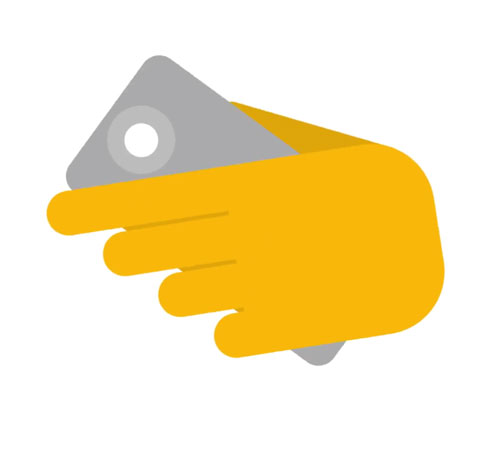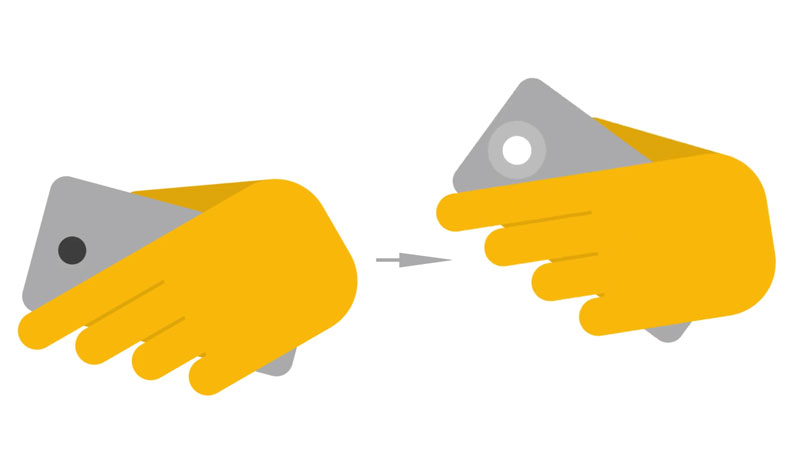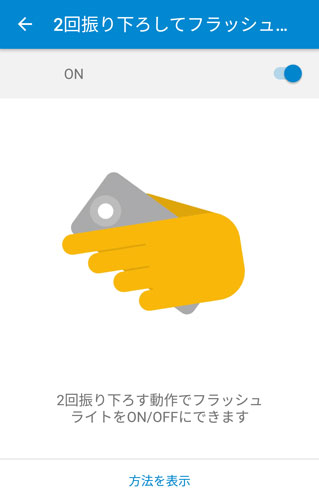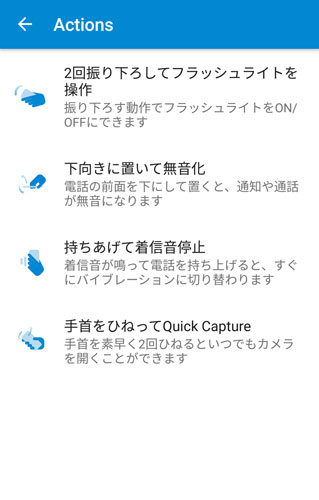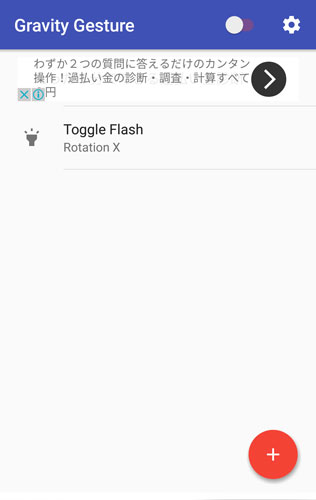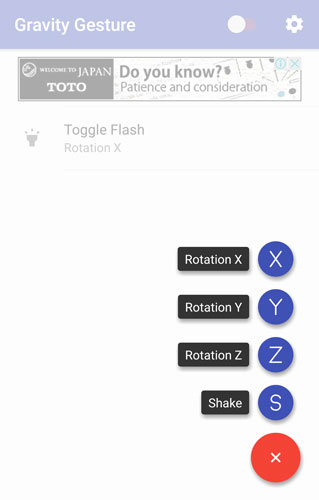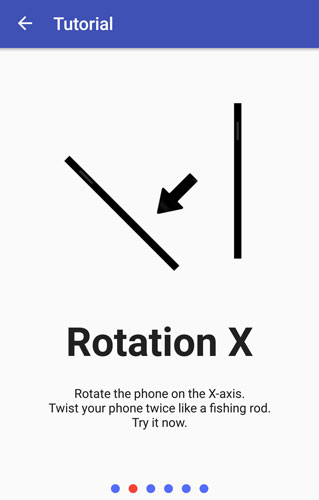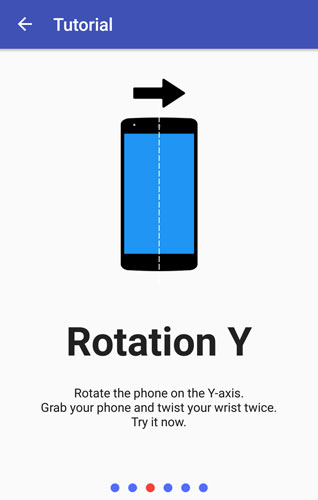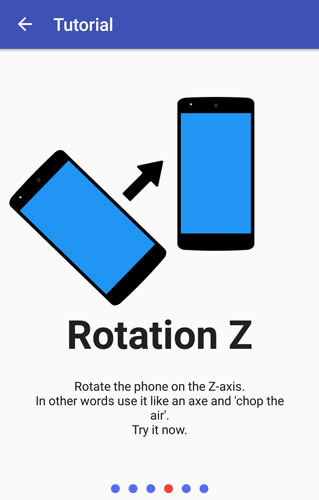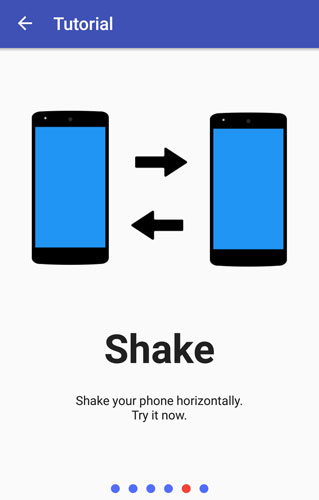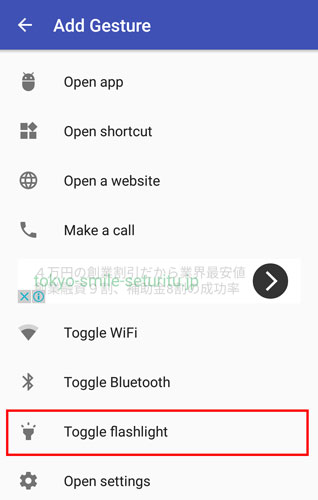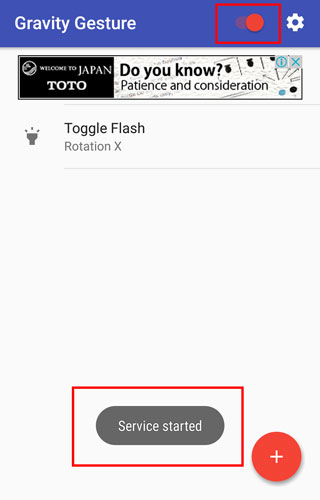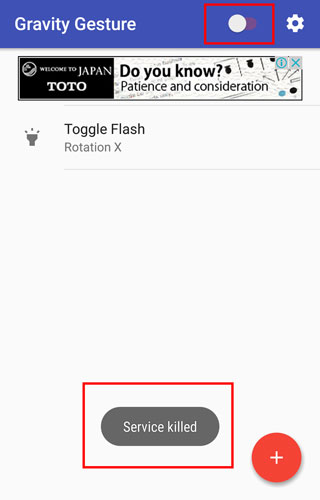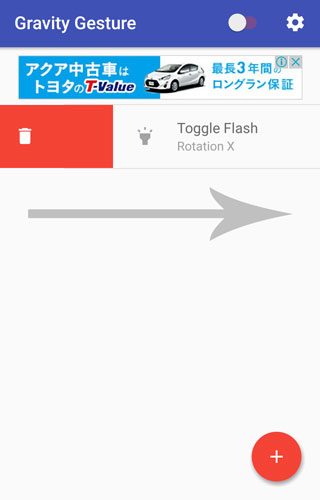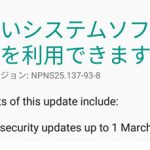スマートフォンを縦に持って、二回素早く縦に振る動作をすると、フラッシュライトが点灯してくれる便利アプリのご紹介です。通常のスマホだと、フラッシュライトを点灯させたいときはディスプレイのロックを解除をしてから、何かしらのタッチ操作をすることでライトを点灯させる必要がありますが、こちらの便利アプリは、なんと!タッチ操作無しでスマホを振り振りすることで素早くフラッシュライトを点灯させルことができます。とにかくライトがついてくれるまでが早い!
よくあるシチュエーションを例にすると、今までは暗がりの中でスマホの電源ボタンを探しあて、画面ロック解除をしたうえで、何かしらの操作をし、ライトを点灯させる手順が必要でしたが、同アプリをインストールし設定さえすれば、暗がりの中であっても、スマホをもち二回振るだけでライトが点灯するわけです。
日本語に対応していないアプリのため設定方法が英語表記となりますが、分かりやすいUIのため設定もそれほど難しくありません。一度試してもらいたいアプリのひとつです。アプリ簡単レビューと設定方法を以下に記載します。
ジャイロセンサーと加速度センサーが搭載されている端末のみインストール可能です。
“Gravity Gestures”というアプリ
このアプリ「Gravity Gestures」は、Motorola 製スマートフォンにプリインストールされている、アプリ「Moto Actions」の機能を拡張させたアプリとのこと。ジャイロセンサーと加速度センサーが搭載されていない端末では、利用できませんが、Google Play ストアから全ての端末でインストール可能です。
Motorola 製「Moto Actions」とは
「Moto Actions」は、Motorola製のスマートフォンに最初からインストールされているアプリで、端末を縦に二回振ると、端末背面にあるフラッシュライトが点灯し、スマホを持った状態で手首をすばやく2回ひねるとカメラアプリが起動するといった機能があります。
最近「Moto G4 Plus」の人気と相まって、同アプリの便利さが話題となっている。当然「Motorola」のスマートフォンでないと利用できない機能となっています。
この Moto Actions を「Motorola」のスマートフォン以外でも、利用できるように開発されたアプリが「Gravity Gestures」というわけです。
Sponsored linksGravity Gestures を install してみる
まずはGoogle Playから「Gravity Gestures」をインストール
起動するとTutorial画面になり、英語表記になるが、分かりやすいUIでアプリの操作方法を指南してくれます。それが完了したら早速設定に移る。
画面右下の+ボタンを押下すると、X,Y,Z,S の表示がポップアップされます。これが設定できる動作内容になります。
Sponsored links設定できる4つのジェスチャー
同アプリは以下4っつの動作を認識することができる
Rotation X
画面を上にした状態で、素早く上下させる動作
Rotation Y
スマホを持った状態で手首をすばやく2回ひねる動作
Sponsored linksRotation Z
スマホを立てに持ち素早く上下に振る動作
Shake
画面を上にして素早く左右に振る動作
設定方法
今回は「Z」(=縦に素早く2回振る)動作をアプリ側で認識したときに「フラッシュライト」を点灯させるよう設定をしてみる。
画面右下の赤の+ボタンをタップし、「Z」をタップする
「Z」の動作をアプリが認識したときに、動作させることができる機能一覧が表記されます
- Opne app:インストールされているアプリを起動させます。
- Opne shortcut:ショートカットを起動させます。
- Opne a website:指定するweb site を起動させます
- Toggle WiFi:WiFiのオンオフの操作をすることができます
- Toggle Bluetooth:Bluetoothのオンオフの操作をすることができます
- Toggle Flashlight:Flashlightのオンオフの操作をすることができます
- Opne settings:設定を起動させます
今回は「Toggle Flashlight」、Flashlightのオンオフの操作を選択します。
設定が完了したら、画面上部に表記がある「Gravity Gestures」の右隣の赤いスイッチを押し「Service started」と表示されたら動作開始します。さぁさっそくスマートフォンを縦に素早く二回振ってみましょう、フラッシュライトが点灯します。
機能をストップさせる場合は、先ほどの赤いスイッチをもう一度タップするとストップします。「Service Killed」の表記がされます
設定した動作を削除したい場合は、スワイプ動作をすれば削除されます。
応用
「Z」以外にも、「Y」の設定をOpne app →「カメラアプリ」と指定することで、Yの動作に「カメラアプリ」が起動するようになります。いや便利です。
Sponsored links電池のもちは
Google Play ストアのアプリ紹介記事に、「バッテリー消費は、革新的なセンサポーリングアルゴリズムのため、本当に低いです」と記載あるとおり、電池消耗は、このアプリを動作させることで消費量が増えたというイメージや感覚はありせんでした。
使ってみて確実に便利になる
英語のみでの表記となること以外は、分かりやすいUIで設定等は楽ちんでした。
お陰様で、暗がりでの「Chop Chop」動作のみでライトを点灯させることができるようになった。
認識したジェスチャーに対するスマホ側の動作設定を、指定したアプリに設定したりと、自由に選択することができるため「Moto Actions」よりも、使い勝手はよいです。
Xperia Z3 にインストールしましたが、時折ディスプレイがオンになっていないと、正常に動作しないときがありました。あらあら、、、
興味のある方は、ひとまずインストールしてみる価値はあるかと思います。
2016/09/20追記 :Xperia Z3では急に動作しなくなった。なぜだろう、、、。
関連記事
Sponsored links